Как да преместя десетичната запетая наляво в Excel?
Да предположим, че имате списък с цели числа, които трябва да преместите десетичната запетая наляво с две цифри, както е показано на следната екранна снимка. Имате ли добри начини за решаването му в Excel?
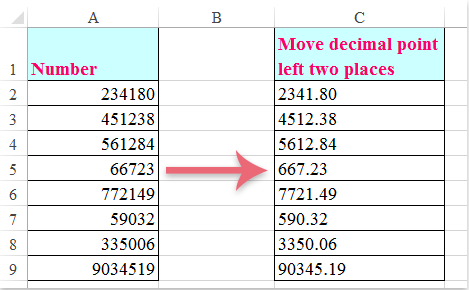
Преместете десетичната запетая наляво с две точки, като използвате формула
Преместете десетичната запетая наляво с две точки, като използвате функцията за форматиране на клетки
В Excel функцията за форматиране на клетки може да ви помогне да преместите десетичната точка наляво, моля, направете следното:
1. Изберете клетките, в които искате да преместите десетичната запетая, и след това щракнете с десния бутон, за да изберете Форматиране на клетки от контекстното меню, в Форматиране на клетки диалогов прозорец, под Телефон за връзка: кликнете върху Custom в категория списъчно поле и въведете 0"."00 в Тип текстово поле, вижте екранна снимка:

2, След това кликнете OK и десетичната запетая е преместена наляво с две точки, вижте екранната снимка:

Преместете десетичната запетая наляво с две точки, като използвате формула
Ето формула, която също може да ви помогне да преместите десетичната запетая наляво, моля, направете следното:
Въведете тази формула: =LEFT(A2,LEN(A2)-2)&"."&RIGHT((SUBSTITUTE(A2,".00","")),2) в празна клетка, където искате да изведете резултата, и след това плъзнете манипулатора за попълване надолу до клетките, които искате да попълните с тази формула, и ще получите следния резултат, както ви е необходим:
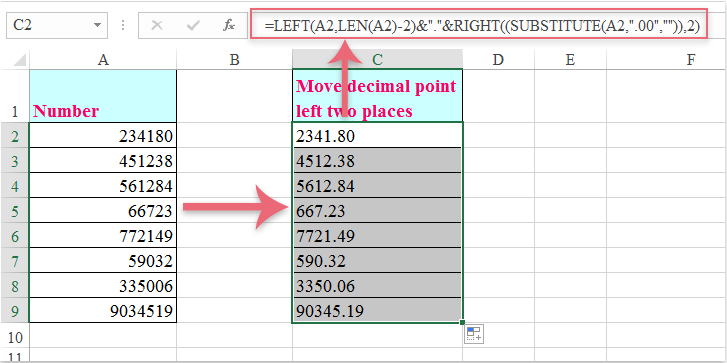
Забележка: Горните методи могат да се прилагат само към цели числа.
Най-добрите инструменти за продуктивност в офиса
Усъвършенствайте уменията си за Excel с Kutools за Excel и изпитайте ефективност, както никога досега. Kutools за Excel предлага над 300 разширени функции за повишаване на производителността и спестяване на време. Щракнете тук, за да получите функцията, от която се нуждаете най-много...

Раздел Office Внася интерфейс с раздели в Office и прави работата ви много по-лесна
- Разрешете редактиране и четене с раздели в Word, Excel, PowerPoint, Publisher, Access, Visio и Project.
- Отваряйте и създавайте множество документи в нови раздели на един и същ прозорец, а не в нови прозорци.
- Увеличава вашата производителност с 50% и намалява стотици кликвания на мишката за вас всеки ден!
